Swift язык программирования
Swift — язык программирования, используемый преимущественно для написания программ, работающих в операционных системах компании Apple (MacOS, iOS). Он пришел на смену также специализированному для этих платформ языку Objective C в середине 2010-х гг. и с тех пор прочно входит, наряду с Go и Rust, в группу популярных мощных языков нового поколения, заметно и уверенно теснящих старых флагманов (C++, Java).
Swift разрабатывался с учетом двух ключевых требований:
- простота освоения;
- ускорение разработки.
Swift, по сравнению с предшественником, обладает следующими особенностями:
- низкая вероятность проблем, связанных с наличием в программах неинициализированных переменных;
- размерности массивов строго определены;
- значения nil (null) обрабатываются явным образом;
- управление памятью осуществляется автоматически, в частности исключены ситуации, когда возможно ее переполнение.
Решим твою учебную задачу всего за 30 минут
Попробовать прямо сейчас
Swift содержит в себе такие новшества, присущие новым языкам программирования, как замыкания, кортежи, дженерики, множественные возвраты, встроенные шаблоны.
Перечисленные преимущества избавляют программиста от многих рутинных операций, позволяют снизить количество аварий и конфликтных ситуаций в коде, сосредоточиться на решении прикладной задачи. Приход Swift на смену Objective C существенно снизил время разработки приложений для платформ Apple.
По данным компании GitHub, Swift занимает место в первой дюжине рейтинга популярности языков программирования, а по данным Stack Overflow он является четвертым среди языков, которые активные разработчики называют самым любимым.
Рисунок 1. Фрагмент программы на Swift. Автор24 — интернет-биржа студенческих работ
Подобрали для написания работы по теме «Swift язык программирования»
Готовые курсовые работы и рефераты
Консультации эксперта по предмету
Помощь в написании учебной работы
Преимущества Swift
Производительность
Swift принадлежит к числу языков высокого уровня, которые, как известно, в целом уступают по производительности низкоуровневым языкам. В данном случае, однако, эта тенденция не оправдывается. Программы, написанные на Swift, работают достаточно быстро. Слово Swift можно перевести с английского как «быстрый», каковым он является не только с точки зрения скорости разработки, но и с точки зрения работы создаваемых на нем приложений. Они превосходят по скорости программы, написанные на Objective C более чем в 2 раза и почти в 10 раз — программы, написанные на скриптовых языках (Python, JavaScript), уступая в скорости пока, разве что, C++.
Безопасность
Внедрение Swift дало программам для платформ Apple выигрыш не только в скорости, но и в безопасности. Память лучше защищена как от несанкционированного доступа, так и от ошибок, связанных с неправильным управлением аппаратными ресурсами компьютера. Обработка ошибок (исключений) производится более эффективно, что тоже снижает число потенциально критических ситуаций.
Финансовая привлекательность
Компания Apple всега ориентировалась на состоятельных потребителей. Ее продукция — признанные высокотехнологичные предметы престижа, пользующиеся устойчивым спросом. Годовая выручка от продажи приложений для устройств Apple в онлайн-магазине AppStore составляет порядка 30 миллиардов долларов. Доходы компании высоки, требования к качеству продукции жестки.
Это обуславливает необходимость сильно мотивировать создающих программы для устройств Apple специалистов. Их доходы в среднем традиционно больше, чем у разработчиков, обслуживающих другие платформы (Windows, Linux, Android).
Почти сразу же после первого релиза языка Swift спрос на разработчиков, владеющих им, вырос в 6 раз и остается стабильно высоким. По данным компании Glassdoor, доход разработчиков приложений для iOS превосходит в среднем $100000 в год.100000 в год.
Открытость
Несмотря на то, что Swift ориентирован на разработку коммерческих приложений, сам он распространяется под открытой лицензией, т.е. доступен для свободного использования.
Вокруг Swift сформировалось крупное сообщество программистов, развивающее язык, оказывающее поддержку начинающим.
Программирование на Swift
Программы на Swift целесообразно писать в редакторе Xcode, оптимизированном для разработки приложений для платформ Apple.
Рисунок 2. Редактор Xcode. Автор24 — интернет-биржа студенческих работ
Подобно программам для Android, Swift-приложения на имеют единой точки входа, а состоят из взаимосвязанных «экранов».
Для облегчения работы среда программирования оснащена множеством готовых шаблонов, которые остается лишь наполнить конкретным содержимым. Элементы управления (кнопки, метки, списки и т.п.) добавляются в пользовательский интерфейс в визуальном режиме, перетаскиванием их палетты.
Рисунок 3. Процесс разработки мобильного приложения на Swift. Автор24 — интернет-биржа студенческих работ
Для просмотра результатов без загрузки в реальное устройство Xcode оснащен эмуляторами, позволяющими увидеть внешний вид приложения на различных устройствах.
Источник: spravochnick.ru
Разработка Как программировать под Swift. Делаем первое приложение

Итак, продолжим знакомство с простым и интересным языком Swift. В прошлый раз мы познали базовые команды и функции перспективного языка программирования. А теперь сделаем своё первое приложение!
Как создать приложение для iOS
Сегодня мы сделаем простое приложение для расчета индекса массы тела и необходимого количества калорий для поддержания веса. Для этого будем использовать формулы Гарисса Бенедикта и индекса массы тела.

1. Для начала давайте создадим проект: запустите Xcode и нажмите комбинацию клавиш CMD+Shift+N или выберите в меню File->New->Project
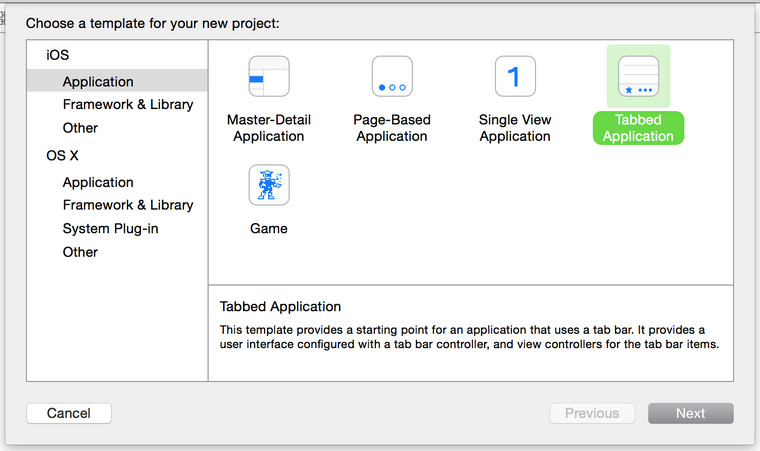
2. Теперь выберите Tabbed Application и нажмите Next.
3. На этом этапе надо придумать имя для приложения (Product Name), нажать Next и выбрать папку для сохранения. Параметры Organization Name и Organization Identifier можете не менять.
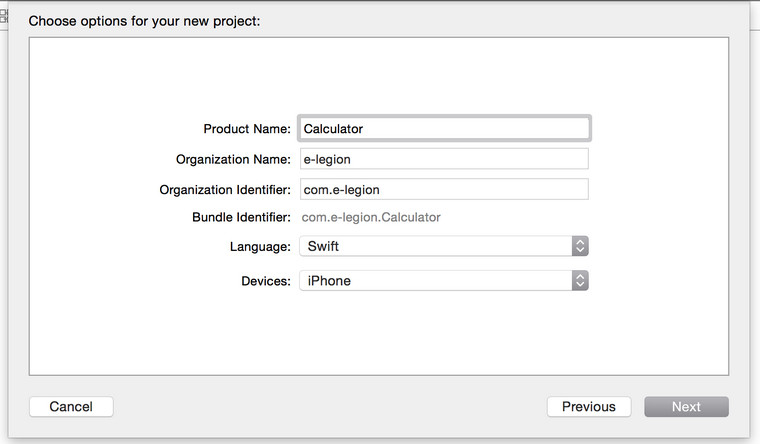
Главное, чтобы значение в поле Language было равно Swift.
4. После того, как вы сохраните проект, перед вами появится рабочее пространство Xcode.

Слева у вас будет панель Navigator, а справа — Utilities. В каждой из этих панелей есть свои вкладки, которые позволяют получить доступ к различным функциям.
Например, первая влкадка в панеле Navigator показывает список файлов проекта, третья позволяет производить поиск по проекту и так далее.
5. Найдите в списке файлов проектов файл с именем Main.storyboard и нажмите на него.
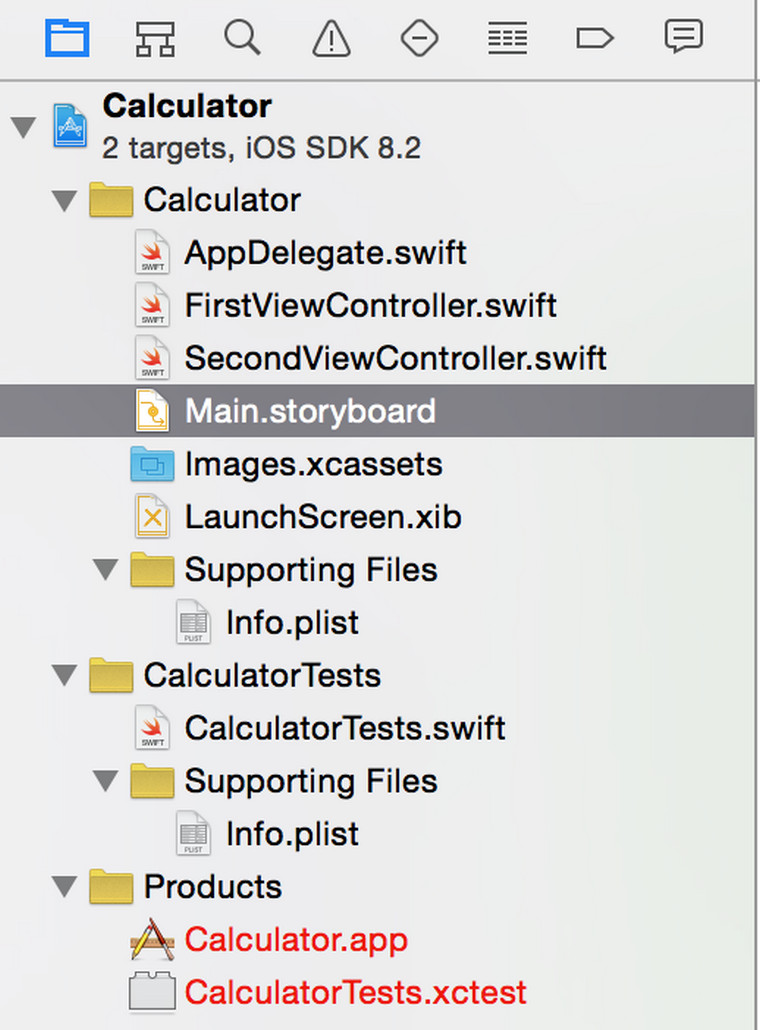
Файл Main.storyboad определяет, какие экраны (контроллеры) есть в приложении. Вы можете добавлять элементы на экраны, задавать связи между экранами и так далее.

Если вы выберите какой-нибудь контроллер, он подсветится синей рамкой:
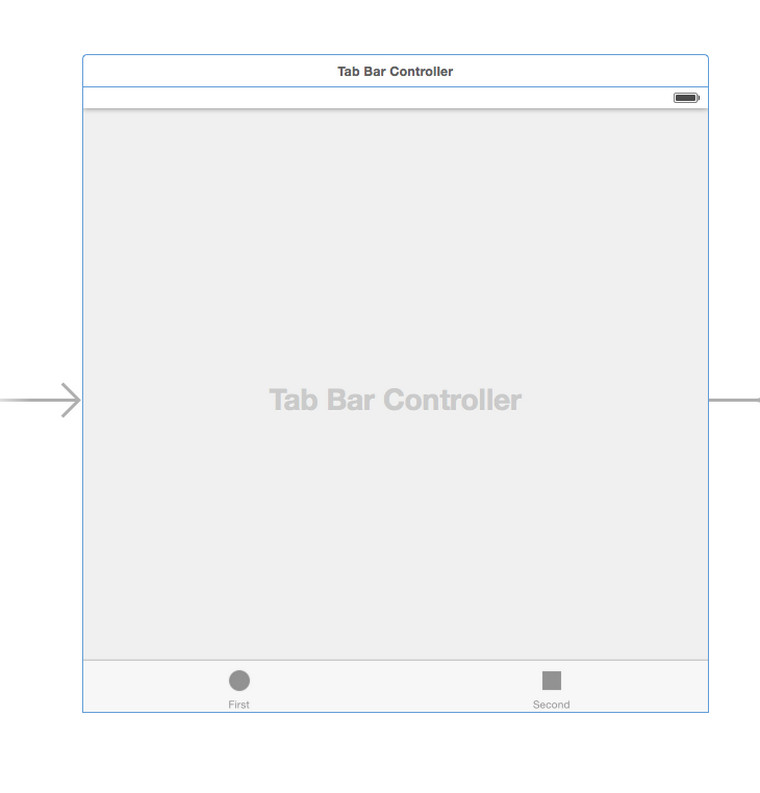
После того, как контроллер выбран, его свойства начнут отображаться в панели Utilities. Например, контроллеру можно поменять размер, выбрав другое значение в поле Size.

6. Запустим наше шаблонное приложение и посмотрим, как оно выглядит в симуляторе. Для этого надо в верхнем левом углу выбрать тип симулируемого устройства и нажать комбинацию клавиш CMD+R или кнопку с икокой Play.

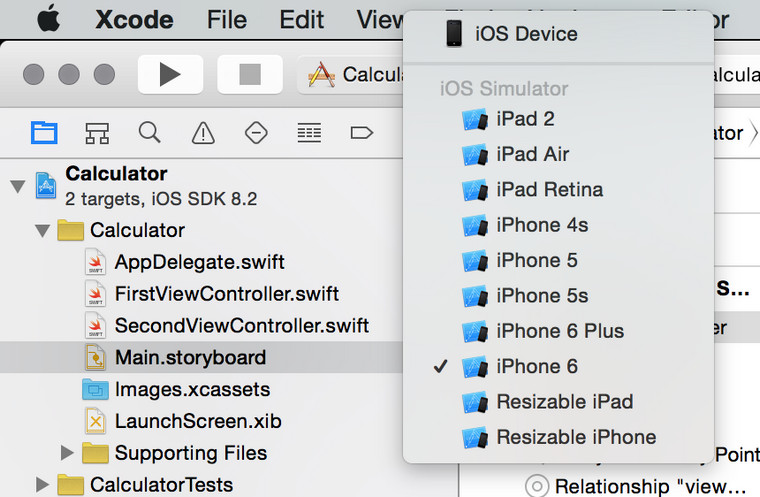
Как видите, у нас есть приложение с двумя экранами, преключение между которым осуществляется при помощи таб-бара.

7. Нужно переименовать название табов. Для того, чтобы это сделать, надо выбрать таб, кликнув на него или выбрав его в иерархии элементов управления.
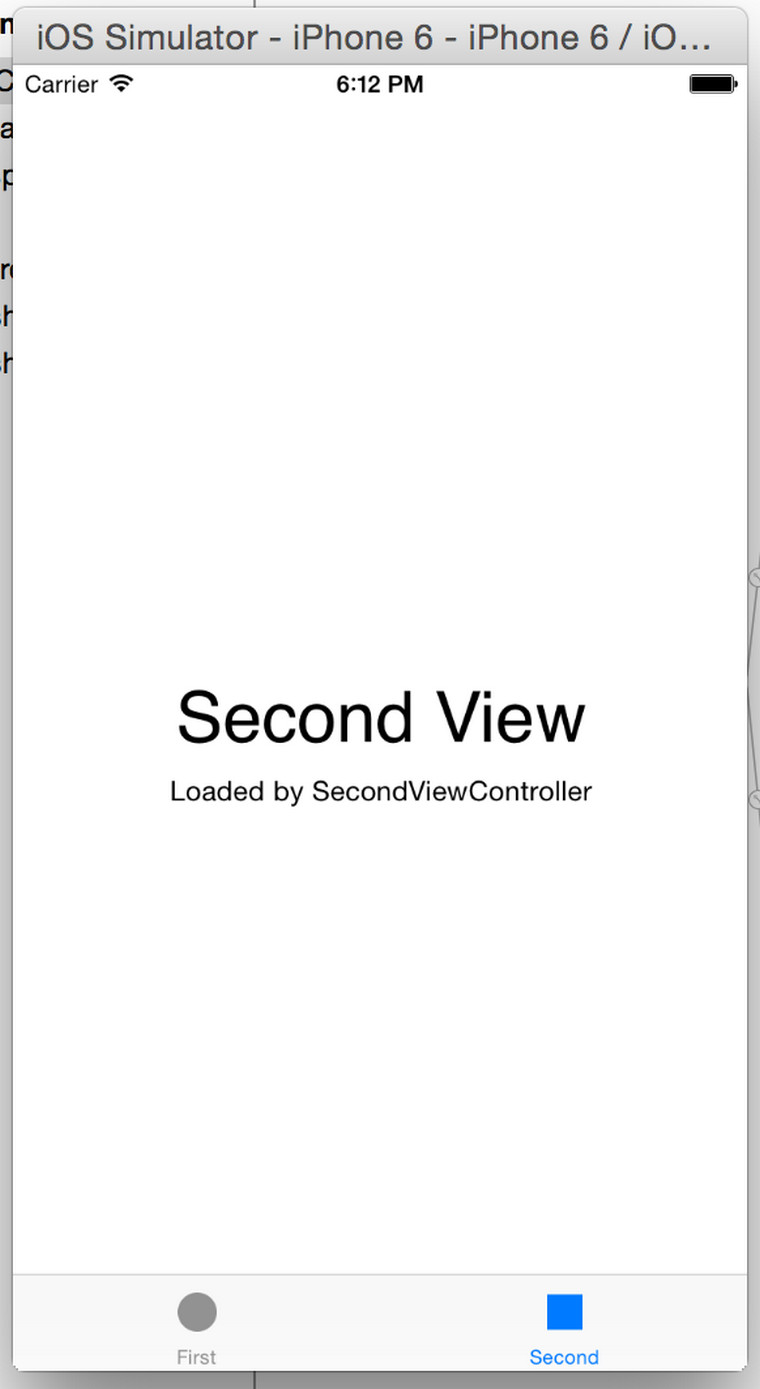
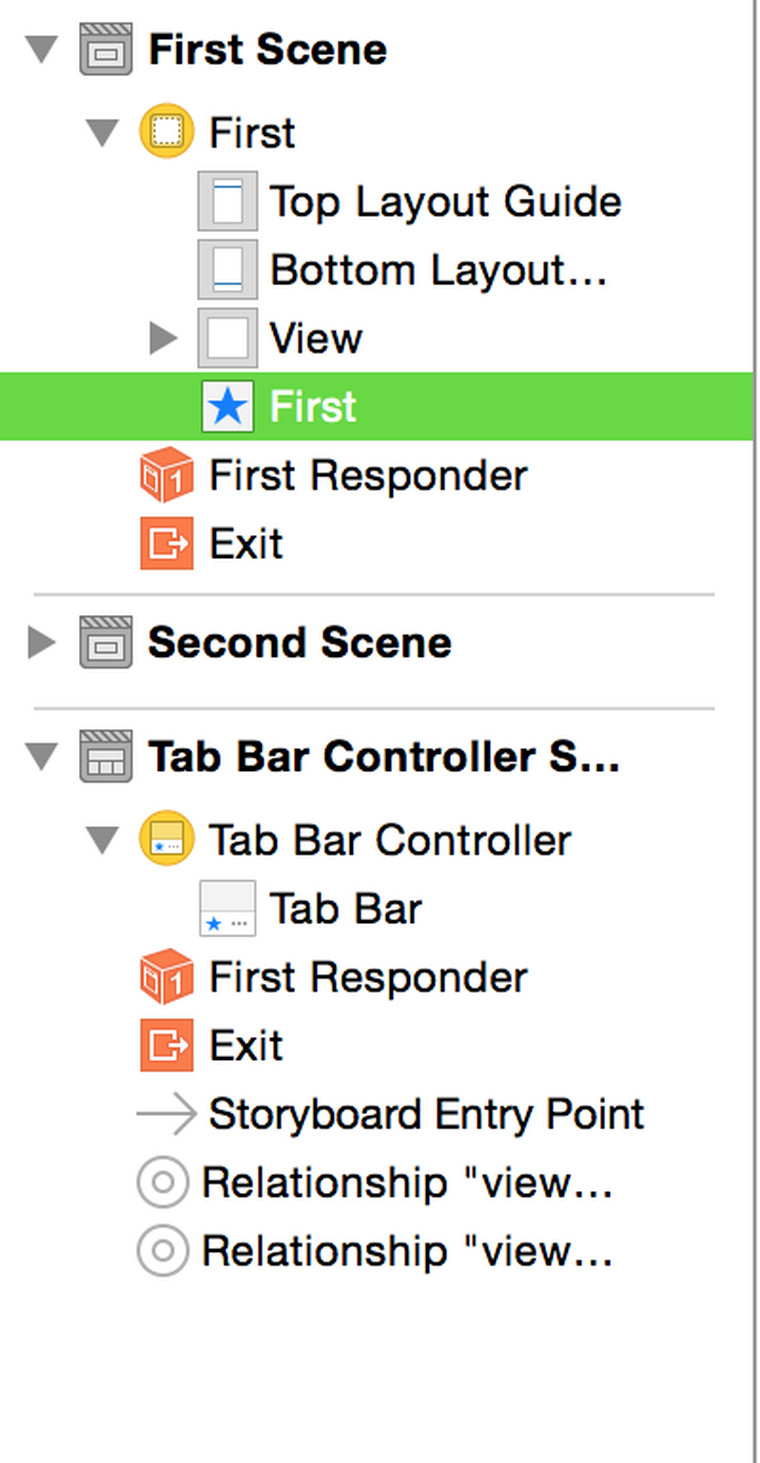
После того как таб будет выбран, он подсветится зеленым цветом.

8. Теперь в панели Utilities выбирайте Attributes Inspector и меняйте значение в поле Title на BMR/BMI для первого таба и Килокалории для второго.
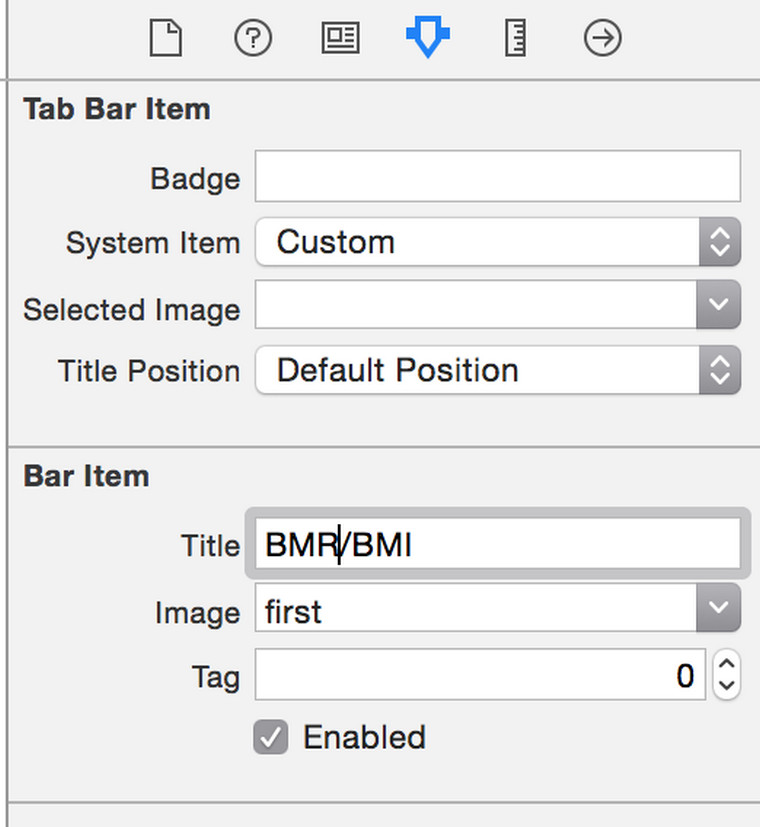
Сейчас на первом контролере размещены всякие надписи. Их надо удалить. Для этого выделите их и нажмите Delete.

9. Теперь добавим свои элементы управления. Внизу панели Utilities есть Object Library, в которой можно выбрать объекты и добавить их к сцене. Найдите объект Label и перетащите его на контроллер BMR/BMI. Перед этим не забудьте два раза тапнуть на сцене, чтобы масштаб стал стандартным.
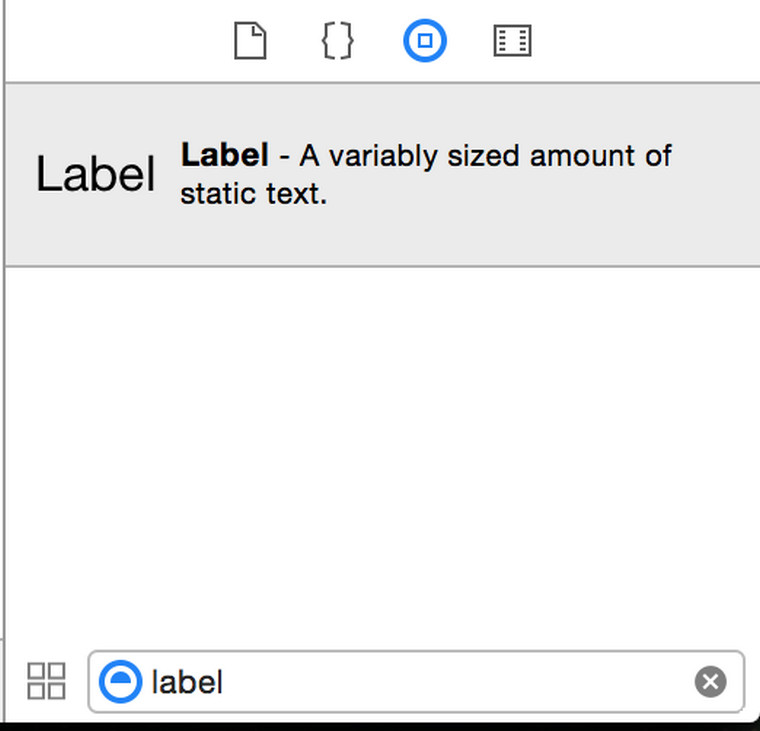
Должно получиться примерно так.
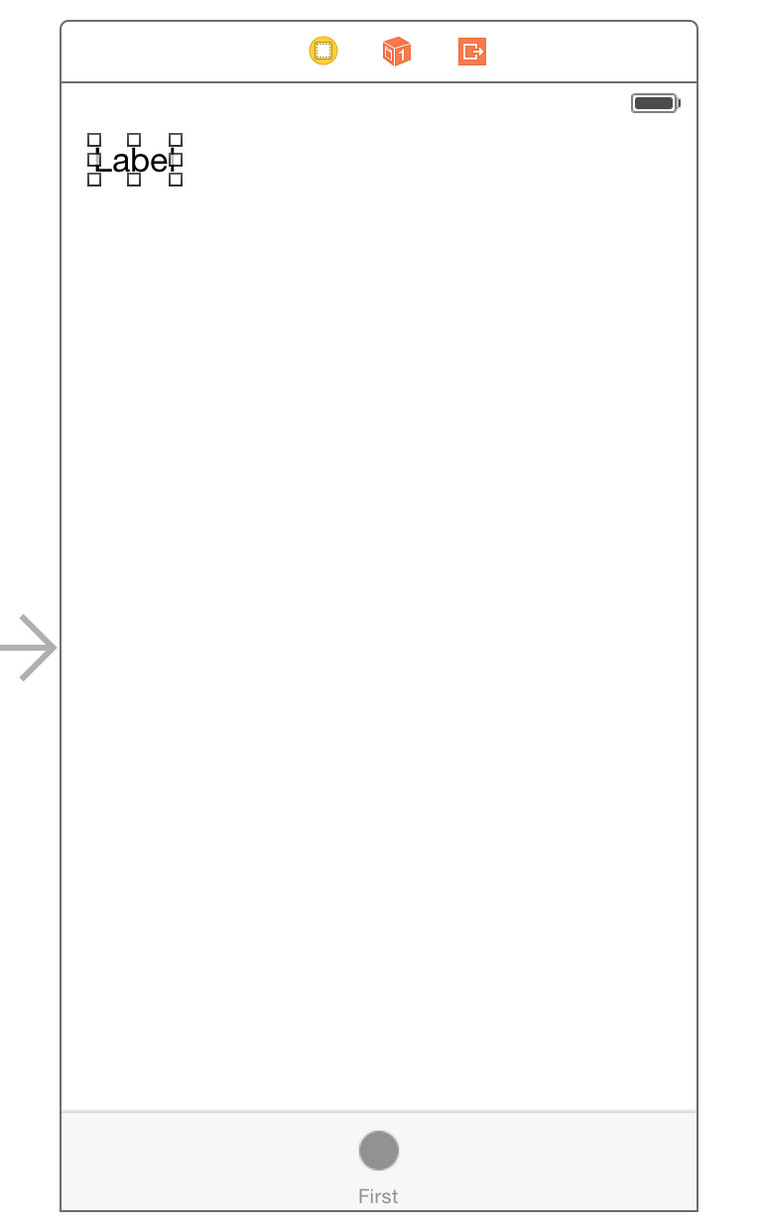
В панели Utilities можно поменять текст, размер шрифта и так далее.
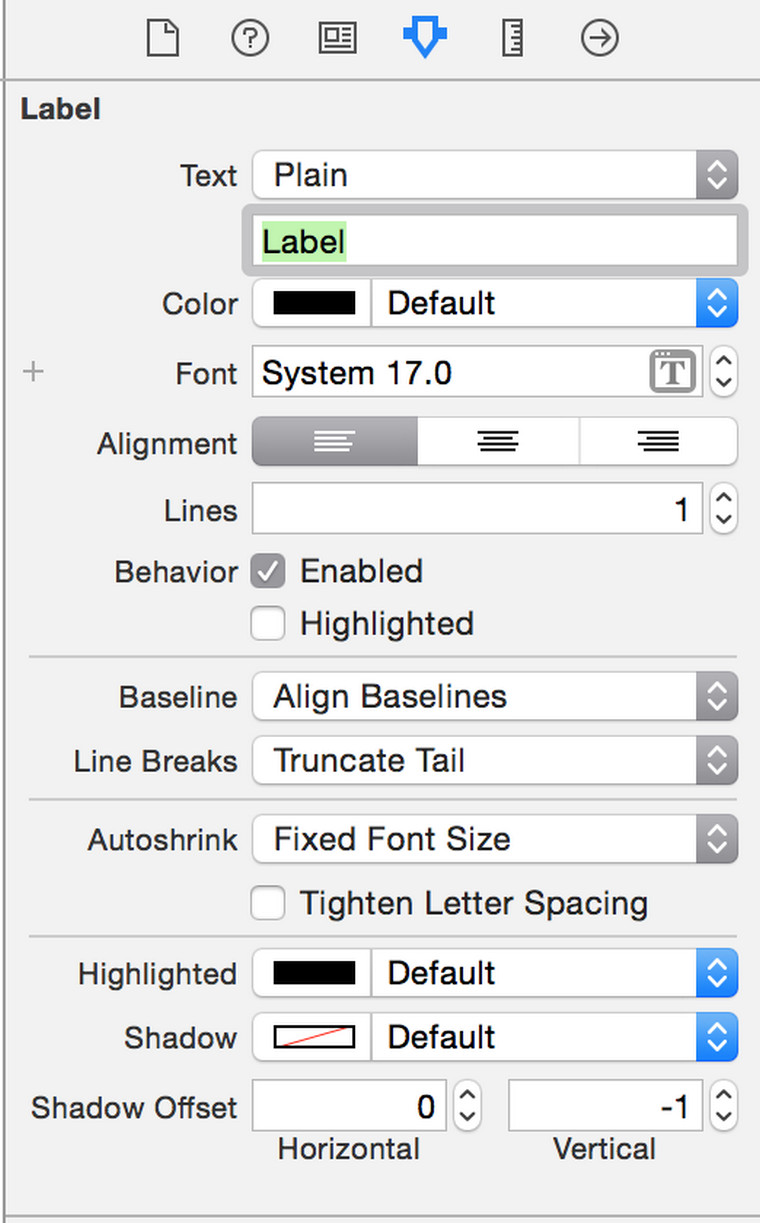
10. Перетащите еще несколько лейблов и поставьте им такой же текст, как и на картинке. Для последнего лейбла нужно поставить Lines в 2, чтобы текст переносился на другую строку.
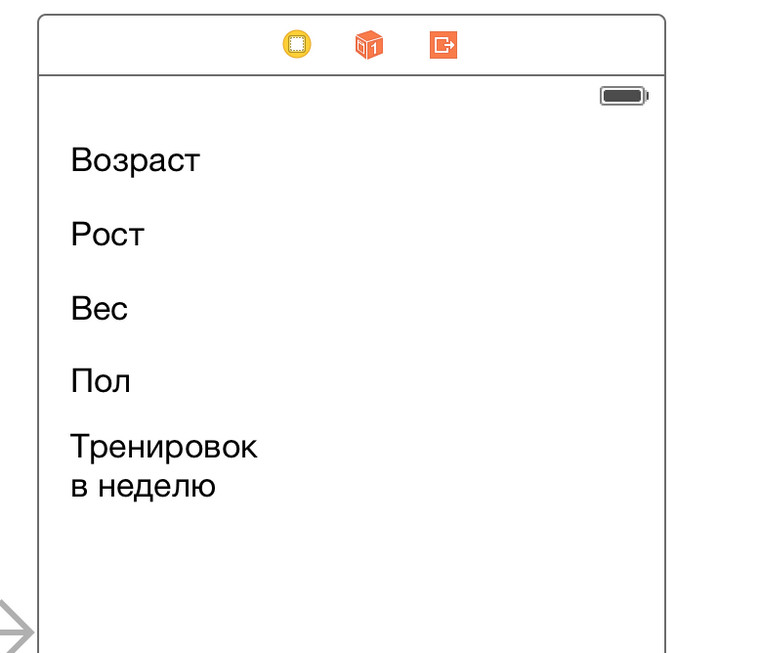
11. Теперь добавьте 3 текстовых поля (Text Field).
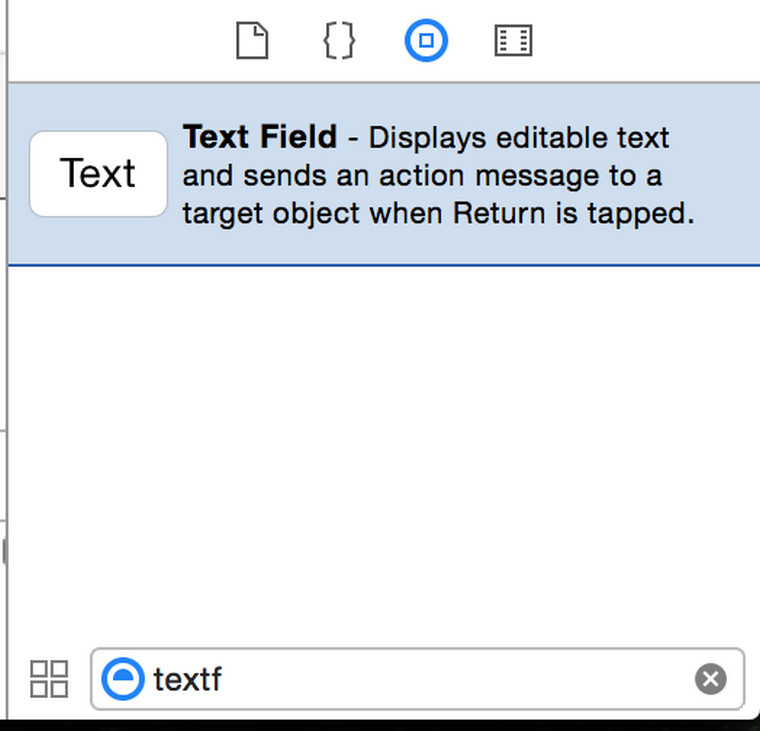
И разместите их, как на картинке.
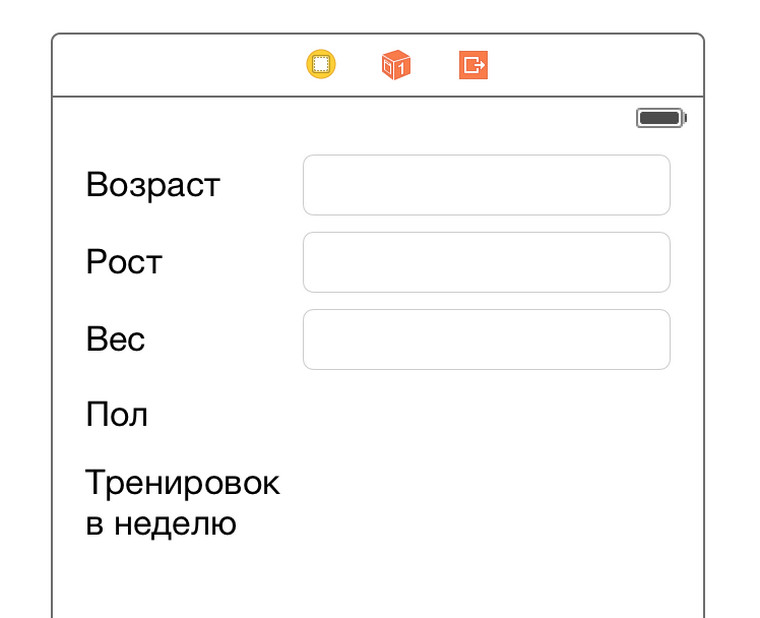
У текстовых полей поставьте параметр keyboard type в Number Pad.
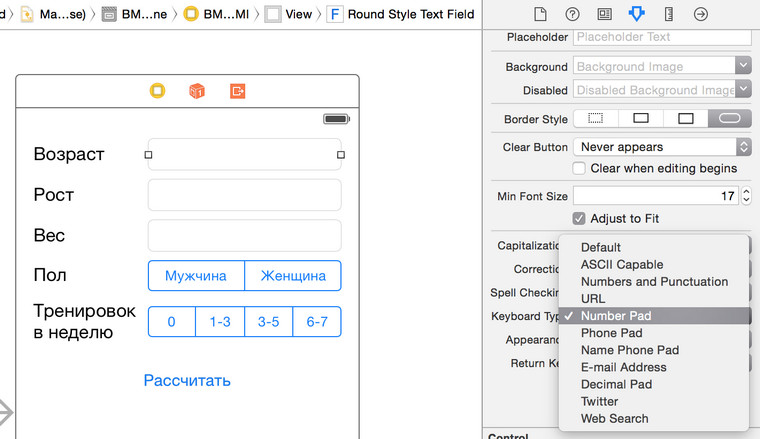
И установите текст по умолчанию.

12. Теперь добавим элементы управления для выбора пола и кол-ва тренировок в неделю. В Object Library ищете Segmented Control и добавляйте на экран.
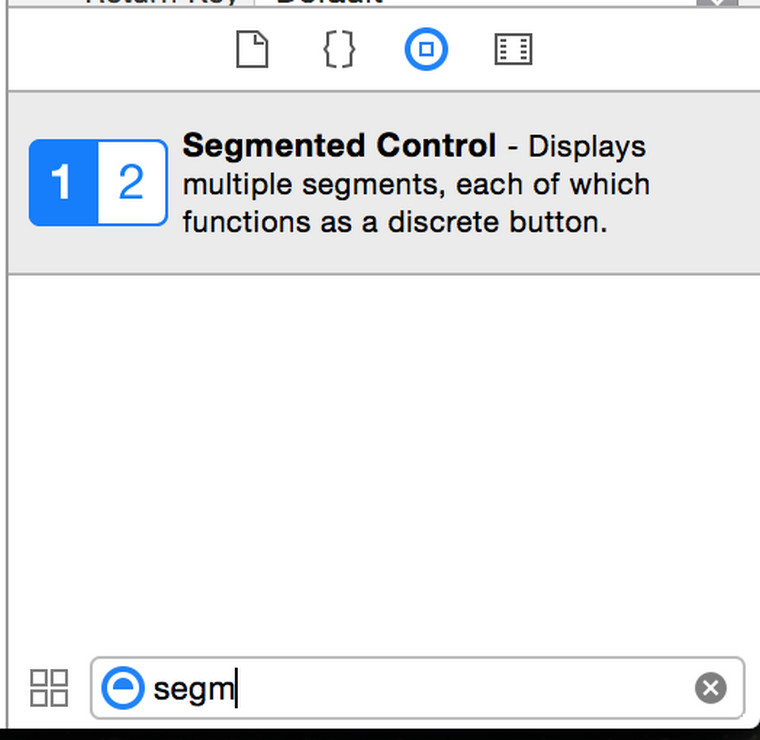
У Segmented Control можно менять количество сегментов и текст для каждого сегмента.

Сделайте так, чтобы сегменты выглядели, как на скриншоте.
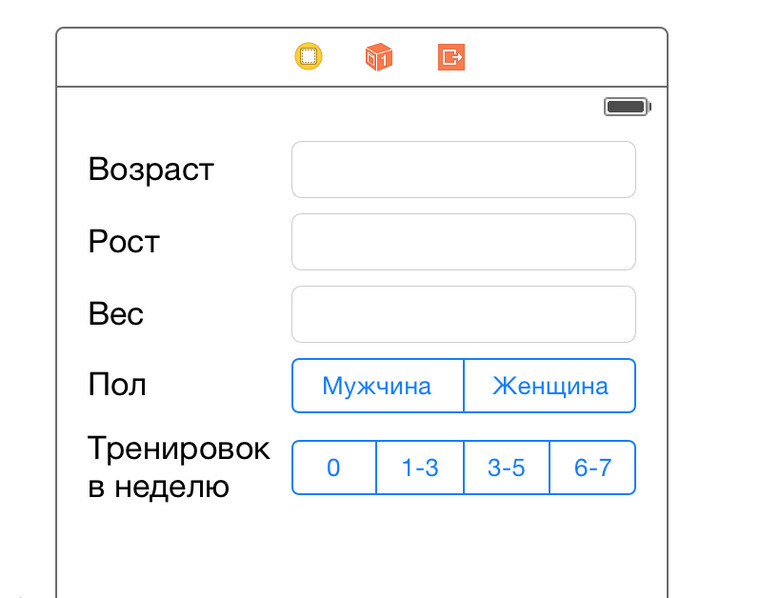
13. Теперь добавьте кнопку (button).
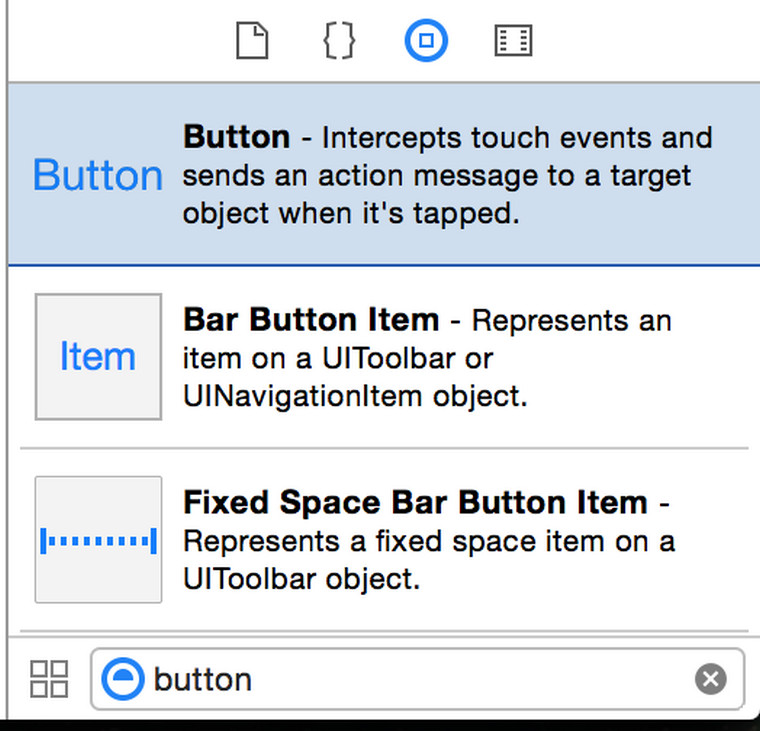
И установите ей заголовок.


После этого добавьте еще один label с lines равным 4.
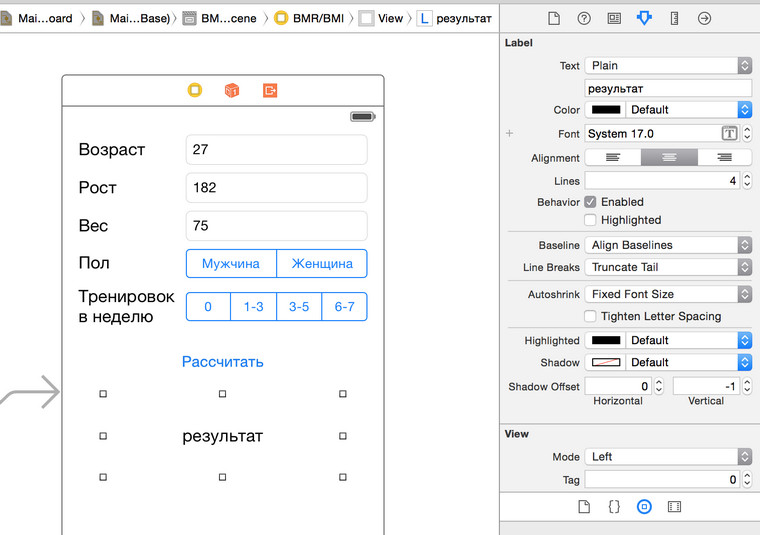
14. Выберите контроллер BMI/BMR, нажмите два пересекающихся кольца в правом верхнем углу и откроется Assistant Editor. Он показывает код, ассоцированный с этим контроллером.

15. Протащим элементы управления.
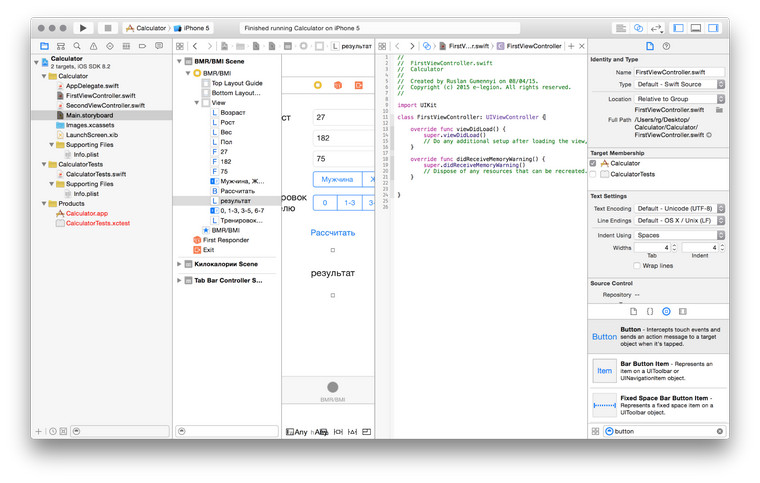
Для этого выберите первый text field (в нашем случае это будет возраст), нажмите Ctrl, кликните на него еще раз и, не отпуская кнопки, перетащите внутрь класса. Если все сделано правильно, то вы увидите посказку “Insert Outlet, Action, …”.
Теперь отпустите курсор, и вы увидете окошко для создания связи. В качестве имени введите ageTextField и нажмите Connect.
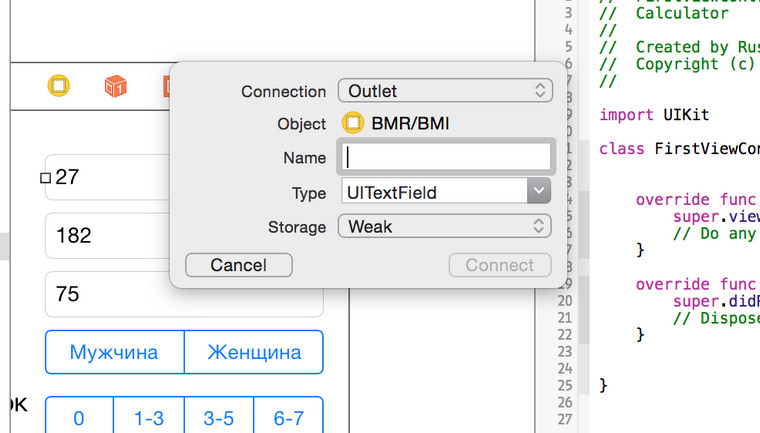
16. У вас появится переменная ageTextField.
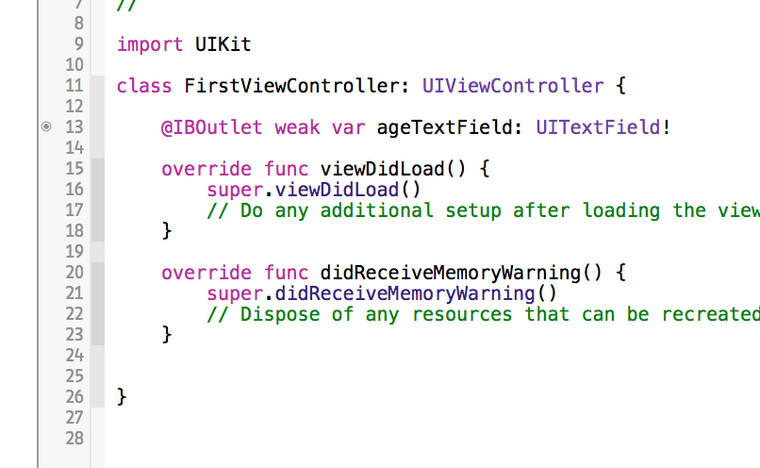
Проделайте эту процедуру для оставшихся text field, segmented controls и label с текстовым результатом. У вас должно получиться так:
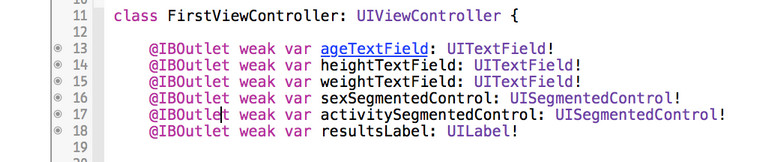
Теперь протащите кнопку, но тип соединения укажите не Outlet, а Action. И в качестве имени используйте calculateTapped.
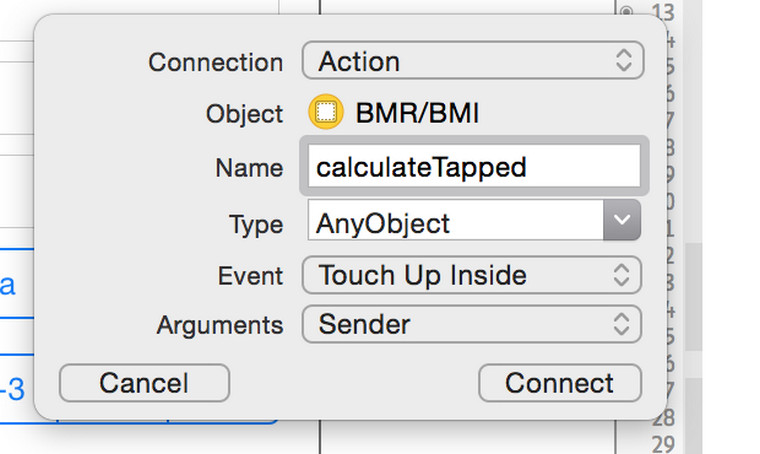
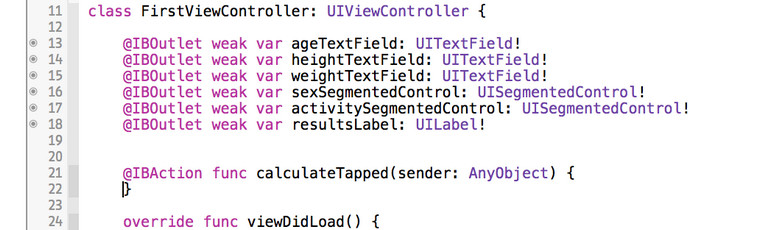
17. Теперь скопируйте следующий код в метод calculateTapped.
Этот код выполняет расчет и выводит результат на экран.
18. Пришло время подвести итог. Давайте запустим и проверим:
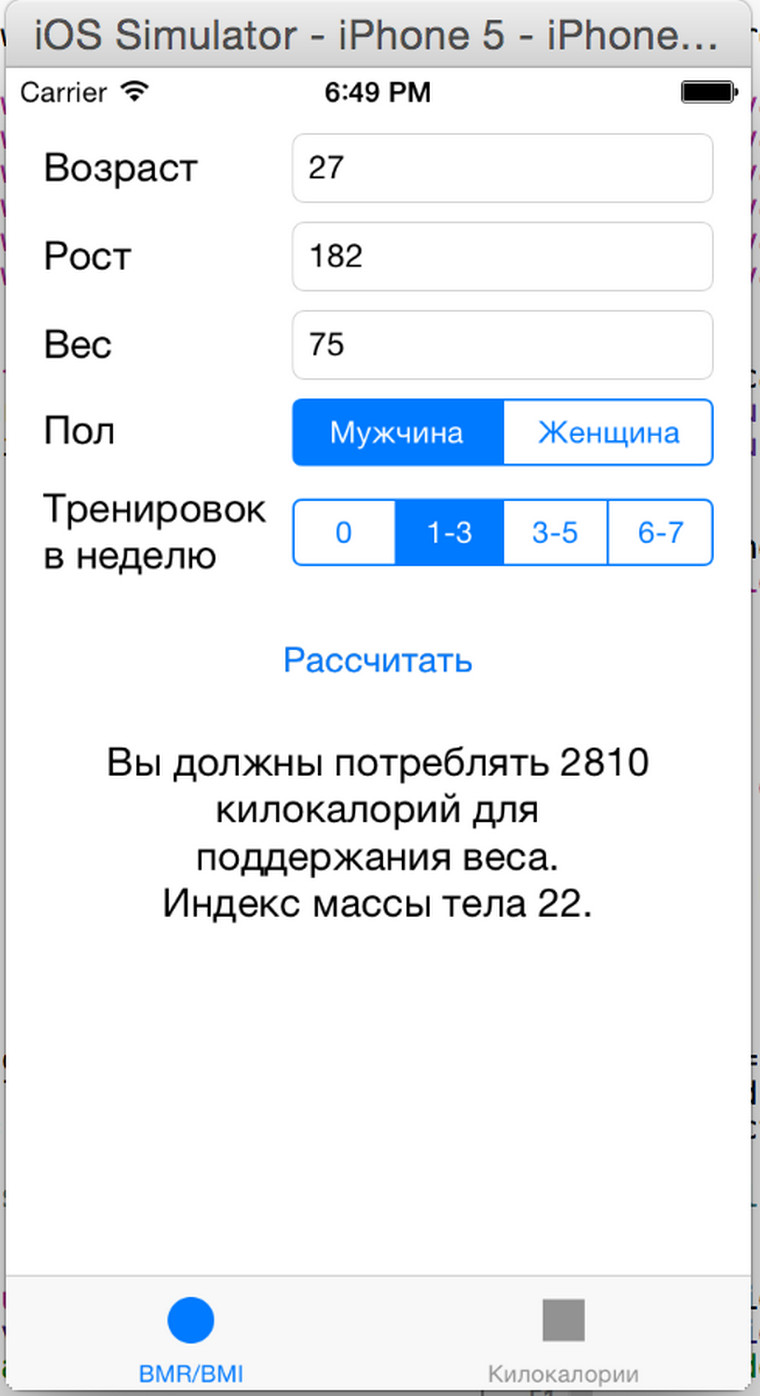
Ваша первая программа готова! Молодцы!
Задавайте вопросы
Если что-то не получается по ходу дела, пишите в комментарии. Специально для этого мы пронумеровали каждый пункт. На все вопросы ответят разработчики-профессионалы из команды, так что не стесняйтесь.
Над текстом трудился Руслан Гуменный — ведущий разработчик e-Legion. Компания является лидером на рынке заказной мобильной разработки в Европе, входит в состав холдинга DZ Systems. За 9 лет существования были созданы приложения для РайффайзенБанка, Яндекса, BMW, Банка Москвы, Первого Канала, Aviasales, Sports.ru, ВГТРК, Mail.Ru Group и многих других компаний.
Если вы шарите в теме и вам есть, что добавить, не стесняйтесь – пишите в редакцию со своими статьями на тему разработки приложений. В следующем выпуске подробнее рассмотрим, что было сделано и доработаем приложение, подготовив его к публикации. Так что подготовьтесь заранее, сделав домашнее задание 🙂
Уверен, все остальные давно мечтали «сделать свое приложение для айфона». Это ваш шанс. До скорых встреч в следующих статьях цикла!
(5 голосов, общий рейтинг: 4.80 из 5)
Хочешь больше? Подпишись на наш Telegram.

Итак, продолжим знакомство с простым и интересным языком Swift. В прошлый раз мы познали базовые команды и функции перспективного языка программирования. А теперь сделаем своё первое приложение! Как создать приложение для iOS Сегодня мы сделаем простое приложение для расчета индекса массы тела и необходимого количества калорий для поддержания веса. Для этого будем использовать формулы Гарисса.
Источник: www.iphones.ru
Лучшие среды разработки для Swift
В настоящее время существует большое количество языков, которые обычно используются для программирования. Некоторые, такие как Java, HMTL широко используются в рамках Windows работай. Однако мы также можем найти такой язык, как Swift, созданный Apple для разработки приложений, поэтому он широко используется в рамках устройств, принадлежащих компании Купертино, но с которыми вы также можете работать из Microsoft операционная система.
Для работы со Swift он создает среду IDE, которая представляет собой не что иное, как набор инструментов и средств, которые понадобятся программистам для разработки и проектирования программного обеспечения. Они делают это, предоставляя среду, в которой они могут писать и тестировать свой код. Поэтому, если мы хотим работать со Swift в macOS или Windows, нам понадобится инструмент, который предлагает нам эту совместимость.
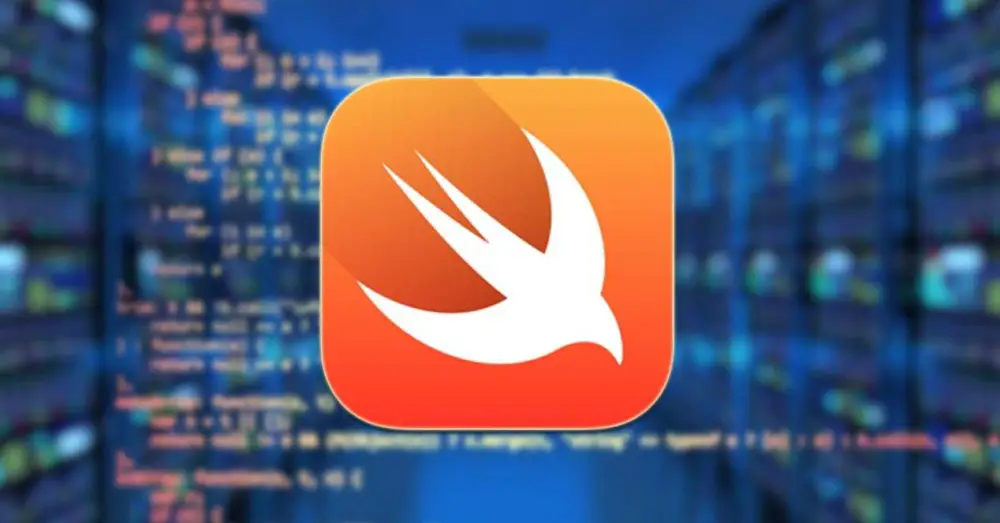
- Swift, язык программирования Apple
- Кросс-платформенные программы для использования Swift
- Атом, один из самых популярных редакторов
- Sublime Text, имеет собственный пакет для Swift
- Visual Studio Code, возможность программирования Swift от Microsoft
- Xcode, инструмент, созданный Apple для разработки и компиляции
- AppCode, специально разработанный для разработки на Swift
- CodeRunner, легкая среда разработки для программирования с поддержкой Swift
Swift, язык программирования Apple
Речь идет об интуитивном, с открытым исходным кодом , бесплатный и мультипарадигмальный язык программирования, который был создан и представлен Apple в 2014 году. Он был специально разработан для разработка приложений для iOS и macOS быстро и эффективно, легко интегрируясь с Frameworks, Cocoa и Cocoa Touch, для использования в любой библиотеке, запрограммированной на Objective-C. Этот язык доступен для разработчиков, преподавателей и студентов по лицензии Apache 2.0.
Swift разработан, чтобы упростить задачу по написанию и сопровождению программ для разработчика, поддерживая предполагаемые типы данных, чтобы сделать код более чистым и менее подверженным ошибкам. Этот язык программирования был задуман как замена языков на основе C, C ++ и Objective-C с лучшими результатами. Кроме того, он находится в постоянном развитии под строгим контролем за развитием языка.
- То, что он совместим с этим языком, что-то важное для работы с ним, и не все редакторы на рынке предлагают такую возможность.
- Есть такие функции, как подсветка синтаксиса.
- Хорошего отладчика
- Автозаполнение кода поддержки
Кросс-платформенные программы для использования Swift
Хотя Swift — это язык программирования, принадлежащий Apple, с помощью которого можно разрабатывать приложения для macOS и iOS, это не означает, что мы не можем использовать его на компьютере с Windows, пока мы используем подходящий и совместимый инструмент.
Атом, один из самых популярных редакторов
Мы говорим о бесплатном текстовом редакторе с открытым исходным кодом для Windows, хотя его также можно использовать на других платформах, таких как macOS и Linux. Он разработан для использования всеми типами пользователей, будь то новички или продвинутые. Редактор позволит нам организовывать проекты по папкам, использовать несколько панелей одновременно и поддерживать такие языки, как C ++, PHP, JavaScript, HTML, а также Swift.
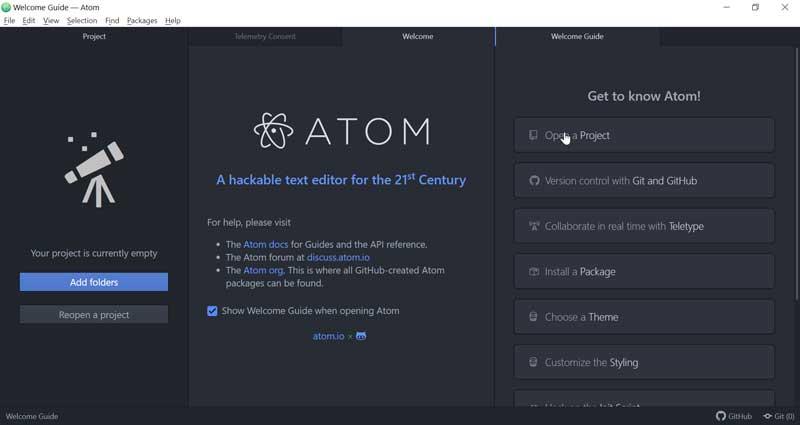
В настоящее время с Atom возможно автозаполнение кода Swift с помощью sourcekitten и сборка с помощью сборки Swift. Это также позволяет нам видеть список ошибок и предупреждений компиляции, устанавливать точки останова в коде Swift и запускать приложение, созданное в lldb. Кроме того, мы сможем проходить в точках останова. Кроме того, мы сможем взаимодействовать с lldb, используя его интерфейс командной строки.
Мы можем бесплатно скачать Atom прямо с их веб-сайт Честного ЗНАКа .
Sublime Text, имеет собственный пакет для Swift
Это текстовый редактор кода, совместимый с широким спектром языков программирования, а также с языком разметки, что делает его одним из лучших вариантов для профессионалов. Он предлагает совместимость с популярными языками программирования, такими как HTML и CSS, а также со Swift для Apple, для которого у него есть хорошо известный пакет под названием Swift-Sublime-Пакет что мы должны установить через Пакетный контроль.
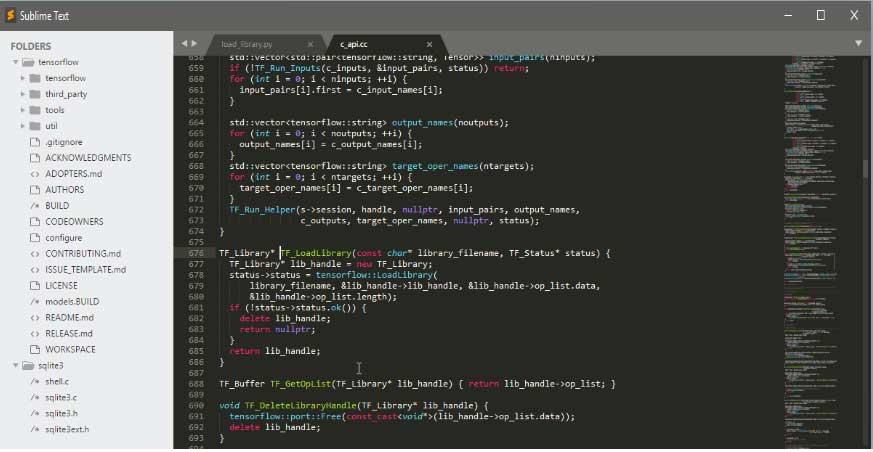
Его главный недостаток заключается в том, что это не самое интуитивно понятное приложение в мире, поэтому его использование предназначено особенно для самых продвинутых пользователей, поскольку оно способно повысить нашу производительность, как только нам удастся освоить его работу. Он имеет очень полезные функции, такие как определение стержней синтаксиса, выделение кода, выбор нескольких строк или выполнение разделенного редактирования и т. Д.
Мы можем скачать Sublime Text с веб-сайта , будучи совместимым с Windows, но также с macOS и Linux. Мы также можем получить доступ к вашему Swif-Sublime-Package из здесь .
Visual Studio Code, возможность программирования Swift от Microsoft
У Microsoft также есть собственный редактор исходного кода под названием VS Code, который отвечает за совместимость с большим количеством языков программирования, таких как C #, C ++, HTML, Java, PHP, Python, SQL и также поддержка Swift за счет использования специального расширения. Он включает в себя списки завершения, справку по сигнатуре, фрагменты, краткую информацию и определение перехода. Чтобы работать в среде Swift, мы должны установить расширение для Swift в его палитре команд.
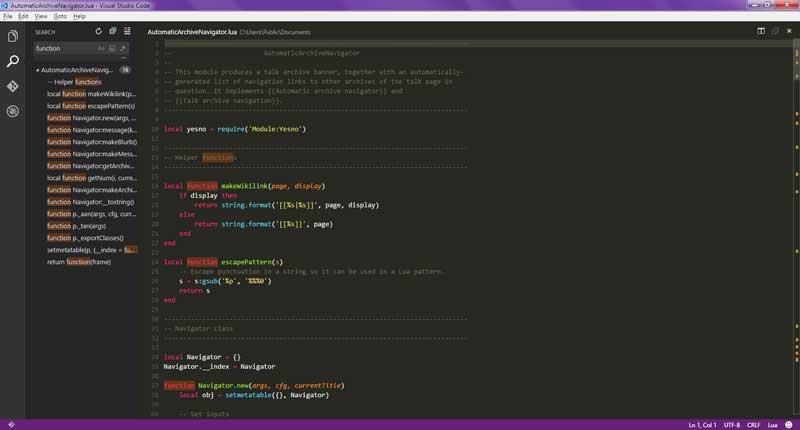
Этот бесплатный редактор имеет несколько интерактивных функций, таких как выделение синтаксиса и автозаполнение с помощью IntelliSense, которое предоставляет нам интеллектуальное завершение на основе типов переменных, определений импортированных функций и модулей, кода отладки, проверки различий и прямых фиксаций из редактора и т. Д. Кроме того, он включает встроенный элемент управления Git, подсветку синтаксиса, интеллектуальное завершение кода, фрагменты и рефакторинг кода.
Visual Studio Code доступен для Windows и других платформ, таких как Linux и macOS, бесплатно. Мы можем скачать это из этой ссылки .
Расписание в macOS
Swift — это язык программирования, специально разработанный для работы с macOS, его естественной средой обитания. Для этого мы можем получить некоторые IDE, подобные тем, которые мы представляем ниже.
Xcode, инструмент, созданный Apple для разработки и компиляции
Речь идет об IDE, которая стала среда разработки для macOS , включающий набор инструментов, созданных Apple, направленных на разработку всех видов программного обеспечения для компании из Купертино, будь то для macOS, iOS, watchOS и tvOS. С помощью этого инструмента будет непросто написать код Swift, поскольку он предоставляет такие функции, как расширенное завершение кода, сворачивание кода, подсветка синтаксиса. Кроме того, он имеет компилятор LLVM с открытым исходным кодом для C, C ++ и Objective-C, интегрированный и доступный в Терминале.
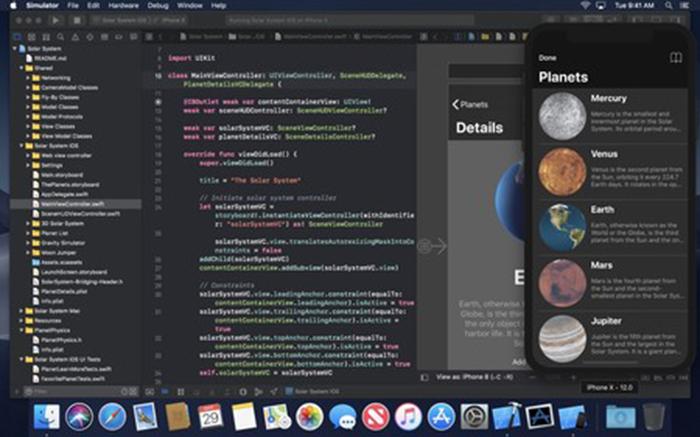
Не менее верно и то, что это непростое приложение и у него довольно высокая кривая обучения, но как только мы овладеваем им, мы получаем взамен очень мощный инструмент. Он также требует мощного компьютера и имеет проблемы с производительностью, поэтому он всегда был в поле зрения разработчиков. Кроме того, его использование стало практически необходимым, поскольку нам нужно, чтобы он мог компилироваться.
Мы можем скачать Xcode из Мак App Store, нажав здесь .
AppCode, специально разработанный для разработки на Swift
Сейчас мы говорим об IDE для разработки Swift, Objective-C, C и C + для iOS и macOS, построенной на платформе IntelliJ IDEA от JetBrains. Он выделяется рядом очень интересных функций. Например, пока мы пишем код, статический анализ или все поддерживаемые языки будут обрабатывать каждую ошибку или отображать предупреждение. По мере написания он также будет предлагать быстрые исправления. Мы сможем быстро переходить к любому классу, функции или символу в его кодировке, а также проверять только релевантное использование во время поиска.
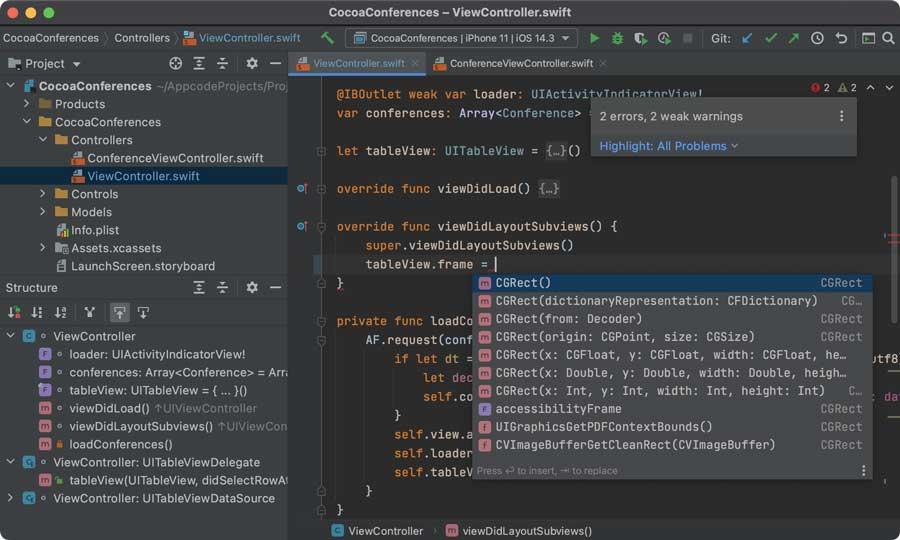
Эта IDE поддерживает платформы XCTest, Quick, Kiwi, Catch, Boost.Test и Google Test. Предоставляет встроенное средство запуска тестов вместе с мощным пользовательским интерфейсом для исследования результатов тестирования. Кроме того, он включает единый интерфейс для самых популярных VCS, включая Subvercion, Git, GitHub, Mercurial и т. Д.
Мы можем скачать 30-дневную пробную версию с их веб-сайт Честного ЗНАКа .
CodeRunner, легкая среда разработки для программирования с поддержкой Swift
Речь идет об облегченной среде IDE программирования для iOS и macOS, предназначенной для поддержки всех наиболее часто используемых языков программирования и мгновенного их выполнения. Приложение может запускать код на 25 языках, включая нечеткий поиск, заполнители с возможностью выбора табуляции и фрагменты документации. Он также имеет более 200 синтаксических режимов и множество расширенных функций редактирования.
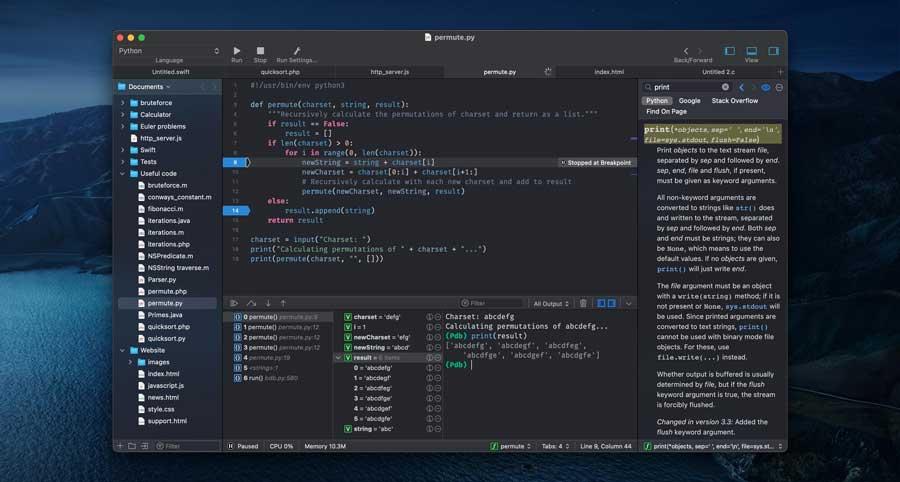
С помощью этой IDE мы можем выполнять код на таких языках, как AppleScritpt, C, C #, Go, HTML, Java, JavaScript, PHP, Python и других. Это также позволяет нам добавить поддержку Swift. Кроме того, это позволяет нам запускать многофайловые проекты без необходимости ручной настройки.
Мы можем скачать CodeRunner из этой ссылке.
SCADE, программирование под Android и iOS
Это На основе Eclipse программа, которая компилирует исходный код Swift в собственный код с помощью компиляторов Swift для iOS и Android. SCADE отвечает за создание каждой страницы приложения как объекта, поэтому при ее создании автоматически генерируется файл .swift, который ею управляет. Кроме того, он предоставляет отличный набор визуальных элементов управления, таких как веб-управление, управление камерой, управление захватом видео, управление картой и т. Д.
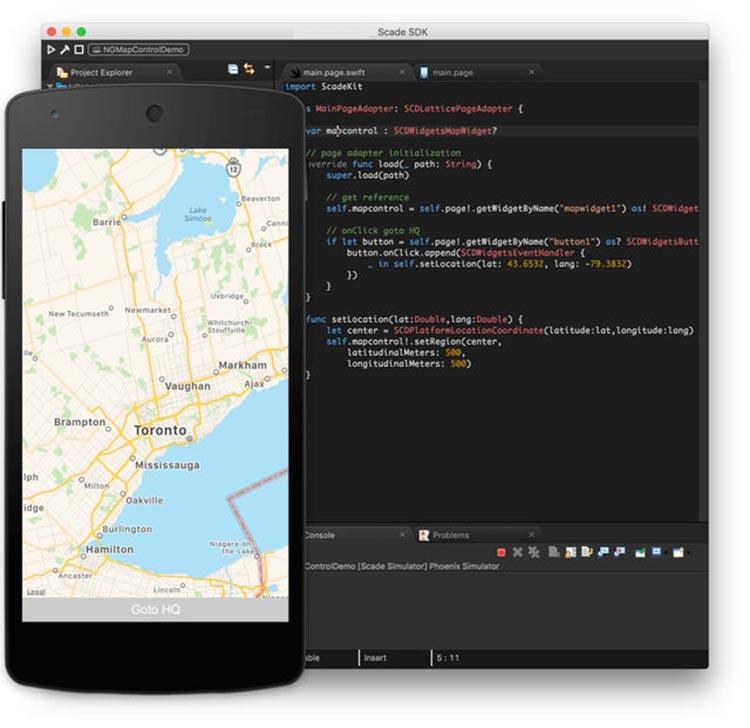
Его главный минус в том, что SCADE использует собственный API , поэтому независимо от того, насколько мы знаем Swift, нам придется изучить и изучить его, чтобы воспользоваться всеми его возможностями.
Мы можем скачать SCADE из здесь.
Как лучше всего программировать на Swift?
Как мы видим, у нас есть много возможностей для программирования на Swift, в основном в macOS, хотя мы также можем использовать некоторые многоплатформенные редакторы, так что можно будет программировать в Windows. Из всех доступных вариантов Xcode предлагает разработчикам все необходимое для создания приложений для Mac, IPad и iPhone. И дело в том, что это не только позволит нам программировать на Swift, но также станет возможным компилировать и отправлять наши приложения в App Store. Это то, что предлагают не все IDE, поэтому, безусловно, даже если мы воспользуемся другим из доступных вариантов в конце, нам придется пройти через Xcode.
Источник: itigic.com
Как программировать в Swift на Windows 10

Swift — один из самых популярных языков сейчас, и на то есть веские причины. Приложения для Mac и iOS занимают огромную долю рынка. Возможность создавать приложения для iOS изначально важна для людей, которые не хотят погружаться в темные глубины Objective C.
Поскольку Swift является родным для Apple, вам нужен Mac, верно? Неправильно. Хотя не существует метода «из коробки» для компиляции Swift в Windows, это не означает, что пользователи Windows не могут изучать Swift.
Вот как можно создать простую программу Swift, скомпилировать и запустить ее в Windows 10.
Что такое Свифт?
Прежде чем начать, давайте посмотрим, что же такое Swift. Swift — это язык программирования, разработанный Apple. По словам создателя проекта Криса Латтнера, для этого нужны идеи «из Objective-C, Rust, Haskell, Ruby, Python, C #, CLU и многих других».
Это относительно молодой язык, который был выпущен для публики в 2014 году, хотя он уже широко известен. Индекс лучших языков программирования TIOBE в 2017 году поставил Swift на 11-е место, что делает его одним из самых быстрорастущих языков за все время.
Короче говоря, если вы программируете для Mac или iOS, Swift для вас! Для более глубокого изучения использования Swift, взгляните на эти причины, почему Swift стоит изучать Swift стоит изучать Swift стоит изучать
Начало работы с Swift на Windows 10
Во-первых, нам понадобится редактор для написания нашего кода. Вы можете использовать любую IDE, которая вам удобна, хотя использовать ее не обязательно, и любого текстового редактора также будет достаточно. Это в основном сводится к личным предпочтениям, хотя, если вам нужна помощь, вам может помочь решение о том, как пользоваться этим руководством .
Сегодня мы собираемся использовать Notepad ++, так как он бесплатный, простой и расширяемый. Загрузите Блокнот ++ и откройте его. Давайте приступим к некоторому кодированию!

Простая программа Swift для Windows
Для нашего тестового проекта сегодня мы собираемся создать простую программу, которая будет работать в командной строке Windows. Начните с открытия нового файла Notepad ++. Мы начнем с вывода вопроса на экран, подождем, пока пользователь напечатает его ответ, а затем используем этот ответ для предоставления ответа.
print(«What is your name?»)
Это будет отображаться при запуске программы. Теперь, когда мы задали вопрос, мы должны предоставить пользователю возможность ответить. Для этого мы используем метод readline () и сохраняем ответ как переменную с именем response .
var response = readLine()
Если вы уже знакомы с другими языками программирования, вы можете заметить здесь несколько небольших отличий. Во-первых, мы можем хранить данные, полученные из readLine, как переменную, вместо того, чтобы указывать, что это будет строка. Еще одно изменение для тех из вас, кто пришел из JavaScript или C #, — отсутствие точки с запятой для обозначения конца строки.
Пользователи Python уже могут быть здесь как дома!
Добавление вывода
Теперь, когда эта информация хранится в переменной, мы хотим использовать ее и отобразить ее пользователю. Что может быть лучше, чем пожелать им хорошего дня?
print(«Hello (response!), I hope you are having a great day!»)
Даже если у вас есть опыт работы на других языках, вы увидите здесь некоторые различия. Вместо того, чтобы использовать оператор + вне кавычек для отображения вашей переменной, вы используете (variableName) в кавычках. Еще одной особенностью Swift является использование дополнительных значений . Эти значения на первый взгляд сложно понять, но они расширяют функциональность использования переменных в Swift.
В этом случае мы просто хотим отобразить значение как есть, поэтому мы добавляем восклицательный знак после ответа имени переменной ! обозначить, что это не необязательное значение. Необязательное значение — это переменная, которой может или не может быть присвоено значение. Это не требует одного. Если ему не присвоено значение, то ему будет присвоено ноль.
Знак вопроса (?) После типа значения определяет его как необязательный, а восклицательный знак означает, что это не так.
Ваш код будет выглядеть примерно так:

Чтобы сохранить код, используйте « Файл»> «Сохранить как» и выберите файл Swift в меню « Тип файла» . Если в вашем меню отсутствует тип файла Swift, выберите вместо него все файлы и добавьте расширение файла .swift после выбранного имени файла.
Компиляция Swift в Windows 10
Теперь, когда у нас есть программа, мы должны быть в состоянии скомпилировать и запустить ее. Хотя нет встроенного способа программирования Swift в Windows 10, есть обходной путь. Хан Санджин создал компилятор для Swift, который можно загрузить с Github . Загрузите и установите приложение Swift для Windows, используя инструкции, приведенные в ссылке.
Как только это установлено, откройте это. Нажмите на кнопку « Выбрать файл» и выберите ранее созданную программу. Нажмите Compile и подождите, пока программа скомпилируется.

Для такой маленькой программы это должно быть почти мгновенно, хотя это может занять время в зависимости от того, насколько сложным вы сделали свой код!
Вы должны получить сообщение «Успешно скомпилировано» в диалоговом окне. Если нет, вернитесь и проверьте свой код, чтобы убедиться, что вы не допустили ошибок. После того, как код скомпилирован, нажмите Run, чтобы запустить вашу программу. Программа откроется в командной строке Windows и должна выглядеть следующим образом:

Стоит отметить, что для запуска кода необходимо использовать приложение Swift for Windows, созданный EXE- файл не будет работать автономно, даже если приложение открыто.
Начните писать код Swift в Windows сегодня
Если вы решите, что Swift для вас, есть множество инструментов , которые помогут вам. После того, как вы овладеете базовыми знаниями об окружающей среде, почему бы не попробовать несколько проектов для начинающих, чтобы воплотить свои знания в жизнь?
Если вы пользователь Linux и хотите кодировать приложения для iOS, вот как написать код в Swift с Ubuntu
Источник: gadgetshelp.com